こんにちは、ライデン村上です!
毎度ご視聴ありがとうございます。

今回はPS4&PS5版「War Thunder/ウォーサンダー」の操作設定などを、私自身の設定でよろしければお見せ致します。
※もちろん、この方法が絶対に正しいとか操作し易いという保証や主張はありません。
あくまでも「全く分からないのでライデン村上さんの設定を見せて欲しい」という方への公開です。
まだ加筆や修正等の可能性もあるかもしれません。
皆さんにとっては、とりあえずの試作版だと思ってやって下さい。
※全く設定が分からない方への提示ですので、もちろん各自で使いやすいようアレンジしてくださればと思います。
今回は「マウス照準」のコントローラーの操作設定についてです。
※いわゆるMEC(マニュアル・エンジン・コントロール)という手動でエンジン周りのコントロール(プロペラピッチ、燃料混合比、ラジエターなど)の操作ができるものもありますが、
今回はそれらを一切省いた「そこまで難しく考えなくてよい」設定方法になります。

「アーケードバトル」や「リアリスティックバトル」の難易度で使用可能です。
離着陸や戦闘など基本的な操縦などは正直「習うより慣れろ」ですので、とにかく失敗や成功を沢山経験して慣れるしかありません。
私の設定は、基本的にデフォルトをベースとしつつ、自分の好きなようにアレンジや追加をしたものも含まれます。
中にはほぼ使う場面がない設定キーもありますが、私が2014年からPS4版をプレイし続けて「この設定で落ち着いた」といった感じのコントローラー&キーボード設定です。
ちなみに、PS4&PS5版の方でも別途「USBキーボード」を購入し、併用される事を強くオススメします。
どうしてもコントローラーだけではキーが足りません。
Amazonでも安価なものなど売っています。
※2022年4月時点で1020円(最安価時は880円)
通常送料無料(アマゾンが販売・発送)
※もし記載通りに設定したのに実際の操作で不具合やおかしな点があった場合は大変申し訳ありません。
こちらの記載ミス、誤字脱字、アップデートにより仕様が変わったなど、ご期待に添えない可能性もあります。
それでもご自分で対処できる方のみお試し下さい。
※もちろん、こちらの記載ミスだった場合は判明次第、内容を修正させていただきます。
一応「マウス照準ではない」のコントローラー設定がしたい方はこちら!
↑↓その設定ができた方の為に離着陸のデモンストレーションをお見せした動画と別記事です。是非こちらも併せてご覧下さい。
さあ設定を始めてみましょう!
・コントローラーの操作設定


↑メニュー左上または飛行機操作中の画面でオプションボタンを押し「コントロール」をクリックしてください。

↑するとこのような画面が開かれます。

↑まず最初は今の状態の設定を保存しておくことからしておきましょう!
画面下にフロッピーディスクみたいなマークがありますので、R1ボタンを押します。
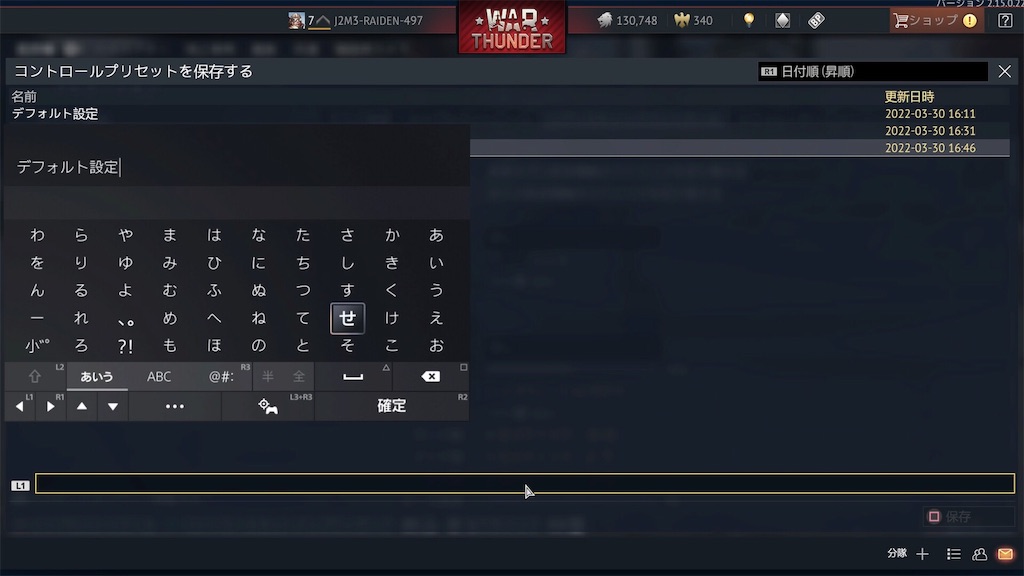
↑設定のセーブデータ画面に移ります。
この画面下の入力箇所で名前は何でもいいので、今の状態の設定を保存します。
入力したらここで必ず四角ボタンを押して確実に保存して下さい。
※この例では私が「デフォルト設定」と打って保存しました。
最初から「デフォルト設定」というデータが用意(保存)されている訳ではないのでご注意下さい。
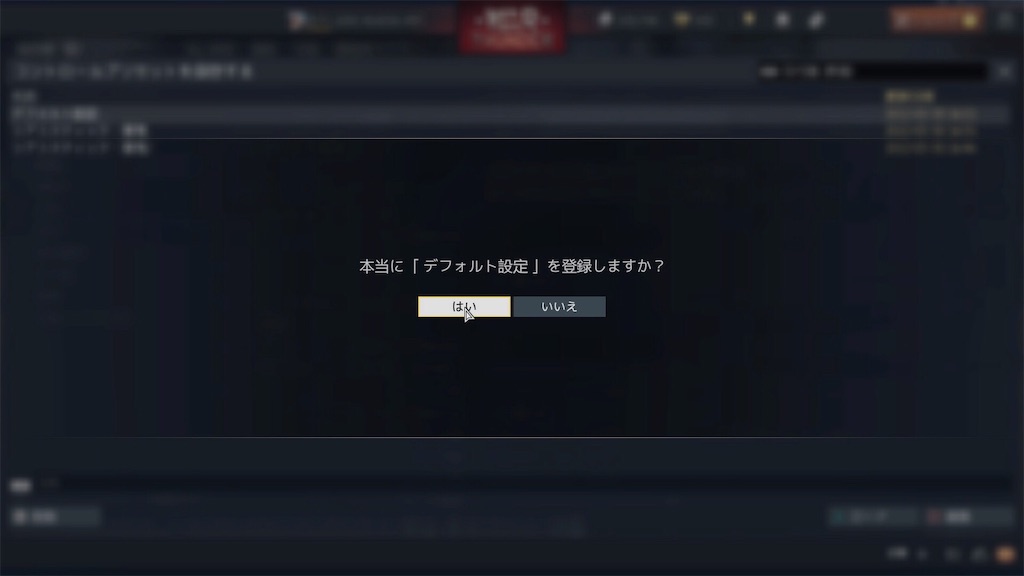
↑保存したデータを呼び起こすには、△ボタンを押した後に「登録しますか?」を「はい」です。
これで何か訳の分からない事態になってしまっても、いつでも元に戻せるデータがあるので安心です。
セーブ:一度L1ボタンまたは入力バーを直接タップし書き込み、四角ボタンで「保存」を押す。
上書きセーブ:全く同じ名前で保存する(以前の全く同じ名前のデータは消される)。
ロード:△ボタンを押してから「登録しますか?」を「はい」。
削除:R3スティック押し込み。「削除しますか?」を「はい」。

↑さて本題です。まず「マウス照準」のカテゴリーであることを確認します。
とりあえず画像の画面の真似をしてくださればいいのですが、デフォルトなどで以前に登録されていたキーを解除するにはR3スティック押し込みで「軸およびオプションをリセット」で一回クリア(削除)して下さい。
この作業をせずに次々追加すると厄介な事になりかねません。
↓先述しておきますが、例えば以前の設定を自分で変えてから戻ろうとした時、このような表示が出る場合もあります。

↑これはデフォルトで設定されていたものや、共用のキーでダブってるものに対して促す警告ですが、構わず「追加」を押してやりましょう。
こういう警告は今後他にも出てきますのでご了承下さい!

↑ちなみに「キー長押しでWEPを維持する」はエンジンの緊急出力のことです。
「いいえ」にしている方が右スティック上でスロットルを押し続けなくても「スロットル全開以上にした状態を維持」できるので便利です。
ヨー軸(ラダー/フットペダルを左右に踏む)

↑マウス照準だとラダーの動きが機体を左右に移動するのに一緒にされている為、私の場合はキーボードのキーに個別に入れておきました。
特に地上で急激に機体を曲げたい時に便利です。しかし空中だと特に戦闘機は変な動きになります(笑)

↑次はこんな感じです。
それと「Y軸反転(航空機)」は必ず「はい」にして下さい!
逆だと離陸時に間違えて墜落します(笑)
他はデフォルトのままだったり十字キーで割り当てています。

↑武装などはこんな感じです。
他の爆弾投下やロケット弾発射などはこんな感じで参考にしてみて下さい。
「機関銃」と「機関砲」はキーボードで個別に設定しておく事で、例えば7.7mm機銃と20mm機関砲を別々に撃ってみる事が可能になる訳です。
ガンポッド搭載機だと、それも別途で割り当てられる点も同じです。
「爆弾倉扉を開く」は扉がある爆撃機の場合に限り、一度「爆弾投下」を押すと爆弾投下前に扉が開く動作が入ります。
そしてもう一度ボタンを押せば爆弾が投下されます。
自分で予め「開け閉め」したい場合はキーボード側にも登録しておくと便利です。
他は正直ジェット機用の武装など人によっては明らかに使わないものなどあるので、キーボードの空いた要らないキーに入力しておきましょう。
(入力しておかないとオプションを閉じる時に「設定されてません」と警告されてしまうので)

※「空対空/空対地ミサイル発射」はデフォルトのキーだと視点操作中にキー設定がダブり、飛行機操作中に画面下へ「◯◯ミサイルがありません」と表示が出る事があり煩わしいので、やはり何かキーボードの要らないキーに設定しておいて下さい。
当方の場合、2種類ともキーボードの「M」にしておきました。
一応「ミサイルの安全装置(空対地)」は削除してしまうかキーボード側に設定しておくのもよいです。
※実はこれは削除して空白のままでも構いませんでした。
しかし、これらはプロペラ機にはまず搭載されてませんので正直要らないですが(笑)

↑次です。これらもプロペラ機では無縁ながら、警告が出ない為に最低限の入力です。
または元々デフォルトで割り当てられてますが、実際のプロペラ機の操作では支障が出たりはしません。

↑「斜銃」は正直、二式複座戦闘機の「屠龍」ぐらいしか使いません。キーボードの「 / 」のスラッシュが見た目で分かりやすいのでこれにしました(笑)
ちなみに「屠龍」専用のセーブデータでは「斜銃」を「十字キー左」に設定し、以前登録されていた「エアブレーキ」はキーボードのどれかに割り当てておきました。
その理由は、屠龍にはエアブレーキが装備されておらず、斜銃との切り替えが素早くできるから便利だと思ったからです。
搭載銃のリロードはコントローラー側は、私はマウス照準なら「L1を押しながらのR1」にしています。
キーボード側は自分が覚えやすいキーで構いません。
※ちなみにテストフライトなどで「弾薬制限あり」の項目を「はい」にした場合は飛行中の空中リロードできず、飛行場に着陸してからのリロードが可能です。
同じくオンライン対戦の「リアリスティックバトル」でも空中リロードはできません。
↑テストフライトやカスタムバトルでリロード可能な設定にしている場合のみなら使えますので、一応「再装填」は割り当てておく価値はあるのです。

↑この「銃手の切り替え」は爆撃機などAI銃座が勝手に撃つのを防ぐよう設定するものです。
当ライブ配信で参加者の方が「カスタムバトル」に集まって編隊飛行をする時に、勝手に敵チーム側になってしまったフレンドさんを撃たない為に知っておいた方がよい設定です。
「銃手視点」「爆撃手視点」はキーボードで素早く視点を切り替えたい場合に、覚えやすいキーに設定しておくのもよいでしょう。
「カメラ:爆弾/魚雷を追跡」は、これらを投下した後に、カメラが一時的に切り替わって見る事ができるものです。
先程「R1」ボタンに「爆弾/魚雷投下」を設定していましたが、投下してずっとこのボタンを押しっぱなしでもこのカメラに一時的に切り替わります。
※念のため言いますが、これらは爆撃機など銃座や爆撃照準がある機体のみ有効です。

↑「下を見る」「振り返る」はL3・R3スティック押し込みの事です。
さて今度は、視点操作で360度周りを見渡す操作を「L1ボタンを押しながら・・・」に設定していきますので、詳しく見ていきましょう!

視点操作:左右と上下の動き


↑それぞれの画面では「軸を有効化する」の箇所に「L1ボタン」と入力しておくだけで大丈夫です。
画面右上には既に「右スティック:左右」となっているはずです。
分からなくなった場合はとにかく画像と同じようにしてみて下さい。
「相対制御」はどちらも「いいえ」です。

↑念の為おさらいですが、決定して抜けようとした時この警告が出ても「追加」を押して下さい。
他の操作にもコントローラーのスティックを使用するこの手の重複設定では「交換」と押してしまうと入れ替わったりで訳の分からない事になる可能性もあります。
それも含めて「追加」が無難です。

↑「頭部移動」シリーズは正直どちらでも構いません。
なぜなら「マウス照準」ではコックピット視点で操作する事はほぼ無いからです。
ただ、時々コックピット視点にした時に頭部を動かして調整したい時は、このように設定しておくとよいかもしれません。
(その場合は設定画面内で「相対制御」は必ず「はい」にして下さい。)
「風防の開閉」「コックピットの照明」はコントローラーでも操作できるよう「L1ボタンを押しながら・・・」でそれぞれ設定しました。
また、キーボードの方でも覚えやすいキーにも設定しています。

↑「インストラクター」の箇所4つは全て「いいえ」をオススメします。
特に「地上付近の航空機の操作を自動的に制御」は着陸が非常にやりづらい感じがしましたので、私はずっとこの設定です!

↑ページの最下部です。
ちなみに「エンジンの始動/停止」なんかはエンジンの頭文字でEの「Eキー」とか「END」とか、そんな感覚で登録しています。
更に余談ながら「プロペラのフェザリング切り替え」は基本的に使いません。
なぜなら飛行中にエンジンとプロペラが停止した時に、推力無しで滑空する際のプロペラブレードの空気抵抗を抑える為の措置だからです。
しかも操作ができる機体もそう多くないです。
↑なので一応の豆知識としてでも構いません(笑)
最後に「左右の車輪ブレーキを使い、地上で機体の向きを変えやすくする」のに大切な設定を詳しく見ていきましょう。
↓

↑まず一時的にカテゴリーを「マウス照準」から「リアリスティックコントロール」に切り替えて下さい。
※もう一度言いますが「一時的に」です。

↑ここにあります!
先程の基本的な設定より項目が増えており、飛行機の車輪の左右のブレーキを個別に設定できます。
これを割り当てておく事で地上での飛行機の向きの変え方が非常に楽になります。
私はコントローラーでは右スティックを下に倒せば両方のブレーキが掛かるようにもしていますが、USBキーボードでは「B」にしています。
左車輪ブレーキ

↑操縦席から見て左側ブレーキです。このように開いたら、「最大値」の箇所のみに「右スティックを左に倒す」と「右スティックを下に倒す」を入力しておきましょう。
そしてキーボード側で「B」も好みで追加してあります。ブレーキのB(笑)
※この「最大値」の箇所には最大で3つのキーしか登録されません。
それ以上追加していくと最初のキーから消されていきますので要注意です。
※「相対制御」は必ず「いいえ」にして下さい。
右車輪ブレーキ

↑操縦席から見て右側ブレーキです。こちらも「最大値」の箇所のみに「右スティックを右に倒す」と「右スティックを下に倒す」を入力しておきましょう。
こちらもキーボード側でも「B」で追加しておく事により、Bキーで左右同時にブレーキが効くという設定にできます。
もちろん「右スティックを下に倒す」も、これで左右同時に効くようにできた訳です。
ちなみにこれはスロットルを開けた状態でキーボードでブレーキが掛けられるという操作が可能になり、車で言うと「空ぶかし」みたいな事ができます。
実機でも機体停止状態でエンジン&プロペラの回転を上げたり試運転している時もありますよね。

↑追記:2022年8月以降のアップデートにおいて、1番下の方の項目に「消火器の切り替え」が追加され、しかもデフォルトでバツボタンが勝手に割り当てられる事態になりました。
(私自身も全ての設定セーブデータに追加されてしまっていました。)
基本的にバツボタンは「ターゲットの切り替え」に使っていると思いますので、バツボタンを押す度に「発射不可」という表示が出てしまうようになってしまったと思います。

この消火器はプロペラ機だと主に米軍機の双発や4発の爆撃機のエンジンが出火した時のみ使用できるものです。
通称EFS(エンジン・ファイア・システム)です。
(その改造パーツは要改修)
よって全く不用でしたら「消火器の切り替え」は空白にするか、適当な使わないキーに割り当てておいて下さい。
※これら設定が完了したら必ず設定カテゴリーを「リアリスティックコントロール」から「マウス照準」に戻してプレイする事をお忘れなく!

↑忘れているとこのような表示が出てしまいます。
このゲームは自分に合った設定というのが本当に大事ですので、この際しっかり覚えましょう!
これで「航空機」のカテゴリーは以上です。
「共通」のカテゴリー
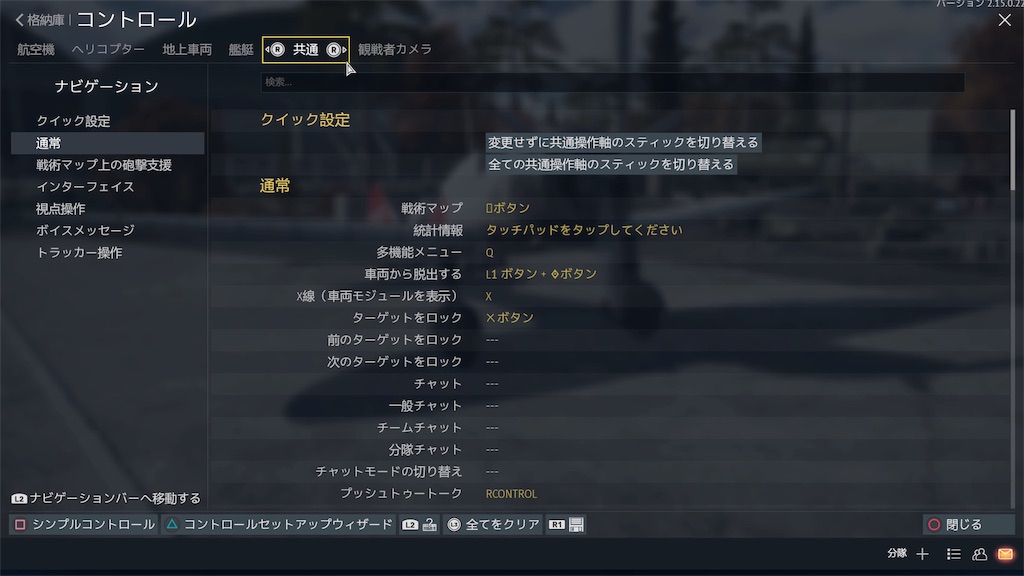
↑「多機能メニュー」は適当なキーボードのキーです。何か入力しておかないと警告が出るので(笑)
「車両から脱出」は飛行機から飛び降りる事です。この謎の文字は△です。
コントローラーで「L1ボタンを押しながら△ボタン」で脱出になります。

「X線」はレントゲンの事でキーボードの「X」にしました。
3人称視点の時に押すと機体が透け透けになります(笑)
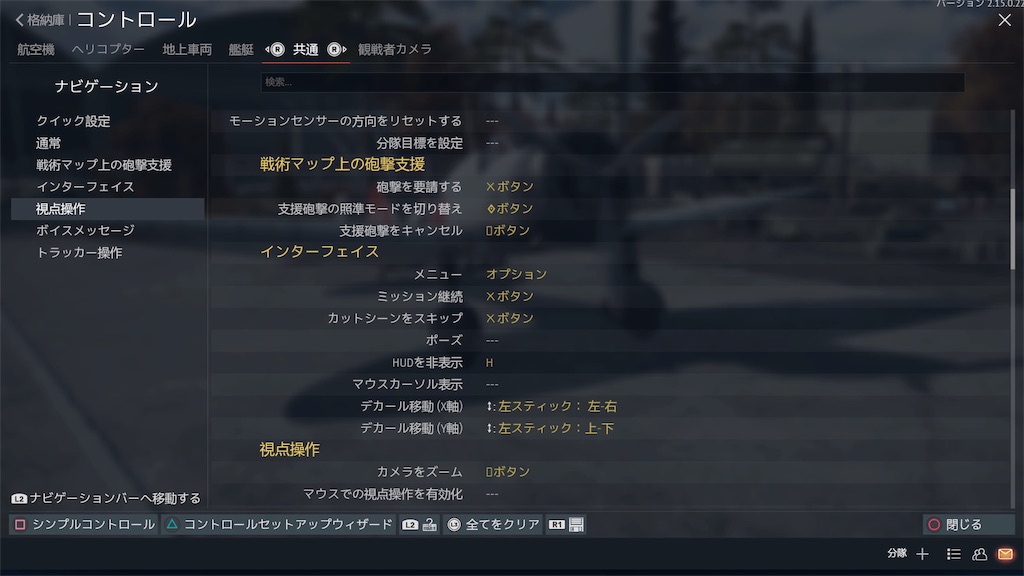
↑後も大体デフォルトが多いです。
「HUDを非表示」はキーボードの「H」にしましたが、これはインジケーターなどの画面表示を一時的に消す事ができ、スクリーンショット撮影などにも便利です。

↑最後に「照準にタッチパッドを使用する」は「はい」にしておくと、スティック操作に加えてタッチパッドのスワイプ操作でも一応マウスホイールが動かせます。これはスティック操作では出来ない早い動き(素早く正反対に機体を向けたい時)に使ったりできます。
そして「カメラの慣性」は「100%」にしておくことを強くオススメします。
先程「L1ボタンを押しながら右スティックの上下左右」で視点操作を行うよう設定した訳ですが、これの数値が低いと操作感度が高過ぎてしまいます(笑)
最初これは「どの項目をいじれば直るの?」と悩んでいた結果「カメラの慣性」だという事に気が付きました。
設定ができたら最後に必ずセーブ!

↑おさらいですが、画面下のフロッピーディスクのマークにあるように、R1ボタンを押します。

↑下の入力バーにデータ名を書き込み、四角ボタンで「保存」を押します。
※必ず「保存」を押しましょう!
押したつもりになって画面を閉じてしまう事もあるかもしれません(笑)
新しい名前のデータならそのまま新規保存されているのでOKです。
ただ、前と全く同じ名前のデータで(上書きしたい/間違えてた箇所があったので修正したい)保存しようとすると、上書きになります。
これを「はい」にすれば上書きが完了となります。
※「いいえ」だとキャンセルされ何も保存されない仕組みです。
【もう一度おさらい】
セーブ:L1ボタンまたは入力バーに書き込み
上書きセーブ:全く同じ名前で保存しようとする(以前の全く同じ名前のデータは消される)
ロード:△ボタン
削除:R3スティック押し込み
とりあえず「マウス照準」の操作設定の説明は以上です!

「オプション」の設定について

↑「コントロール」とは別で機体を動かす以外の細かい設定が「オプション」できます。
こちらはセーブデータに保存する必要がない(おそらくゲームのクラウド上に保存)ので、マウス照準だろうと直接操作だろうと「共有」になります。
もし私の設定でよろしければご参考下さい。
↑「通常の戦闘設定」のカテゴリーで「機体操作に視点を追従」は私は「100」にしています。
この方が飛行機のGによって首(視界)の傾きがありオススメです。
※0だと視点が飛行機の動きに連動し過ぎて全く視界の揺れが無くなってしまい、個人的に不自然な感じがするからです。
↑私は「飛行場で航空機の再武装を自動的に実施」は「いいえ」にしています。
これは機体が弾切れや消費した状態で飛行場にいると強制的に暗転&リスポーンし直される為のカウントダウンが始まりますので、個人的な理由で切っています!
↑「速度表示」は「TAS:真対気速度」のみか、これが必ず含まれている表示設定を強くオススメします。
「IAS:指示対気速度」は本当のスピード表示ではないみたいです!
後は特に自分好みで構わないと思います。
色々と実験するのも面白いので試してみて下さいね!
更に細かな設定は・・・
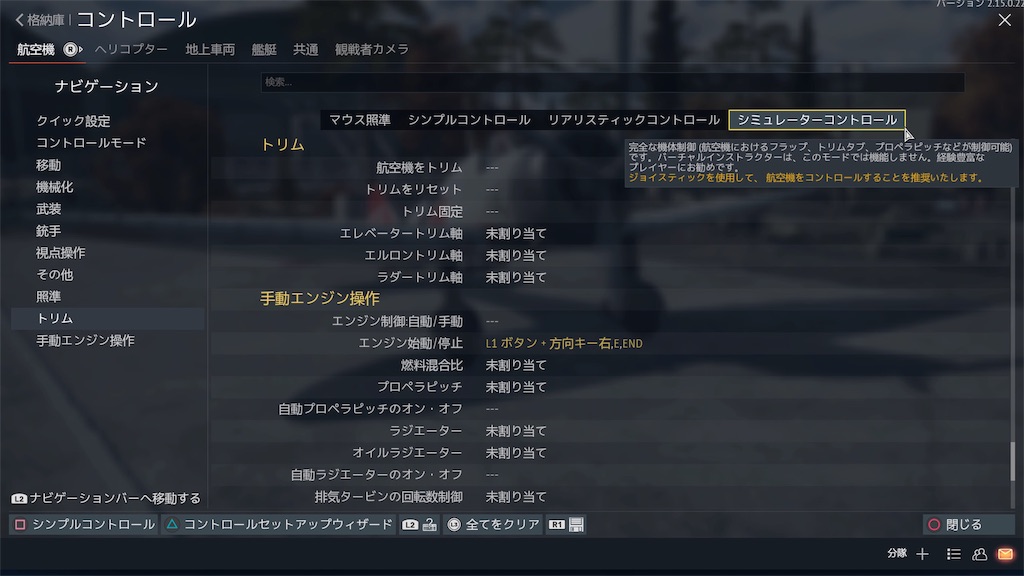
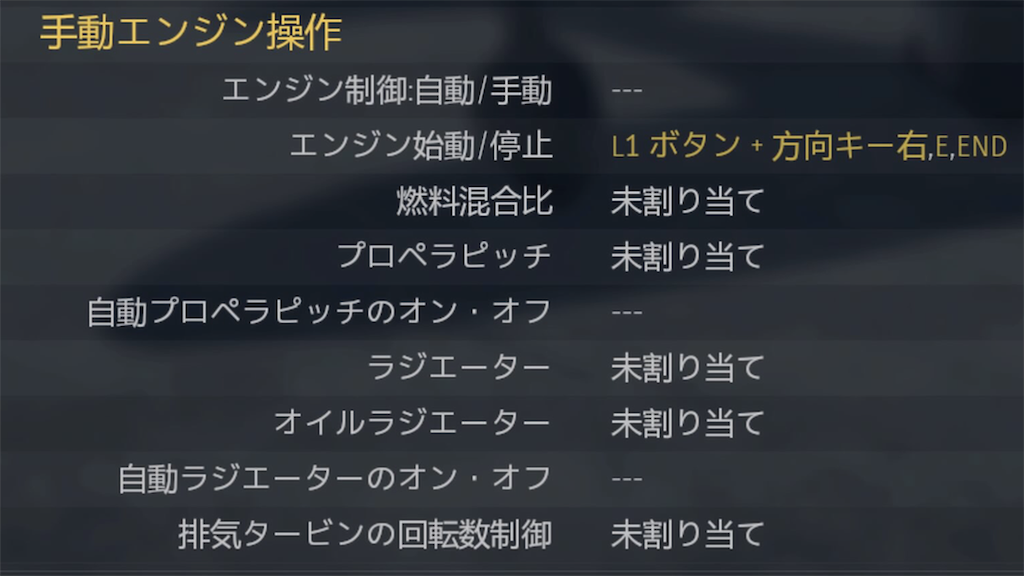
↑実は更に「シミュレーターコントロール」で、よりリアルな航空機の設定=いわゆるMEC(マニュアル・エンジン・コントロール)があり、まだ操作できる項目が何種類かあります。
今回の記事では長くなり過ぎて大変なので触れませんが、興味ある方はこちら↓
おまけ
それでは、最後までありがとうございました(^_^)b



